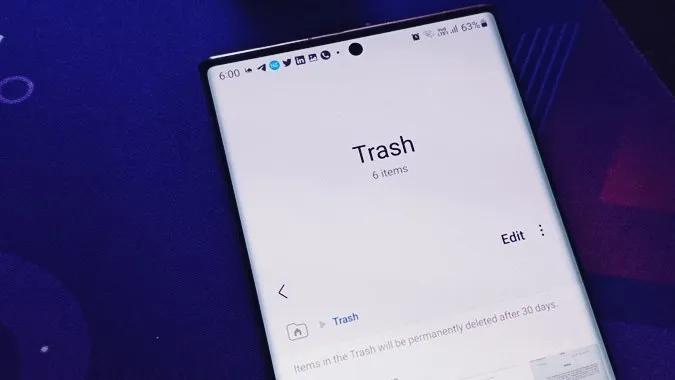A Samsung számos alkalmazásban, például a Galériában, a Jegyzetekben, a Kapcsolatokban, a Fájlokban és másokban tartalmaz egy szemetes mappát. Az összes alkalmazásban ki kell ürítenie a szemetest, ha tárhelyet szeretne felszabadítani a Samsung Galaxy telefonján. Alternatívaként kiürítheti a szemetest a kiválasztott alkalmazásokban is. Nézzük meg, hol van a szemetes és hogyan üríthető ki a Samsung Galaxy telefonokon a szemetes.
Mi a szemetes a Samsung Galaxy telefonon
A szemetes, más néven a papírkosár egy olyan mappa, amely a törölt elemeket alkalmazástól függően akár 15 vagy 30 napig is tárolja. Ez idő alatt visszaállíthatja a törölt elemeket, például a fényképeket, videókat, üzeneteket, névjegyeket stb. de ezután a Kukában lévő elemek véglegesen törlődnek. Alapvetően a Trash segít a törölt elemek helyreállításában, ha véletlenül távolította el őket.
Ahogy az várható volt, a Trash elemek tárhelyet foglalnak, amíg el nem távolítják őket. Ha helyet szeretne felszabadítani a telefonján, a Samsung Trash mappa kiürítése a különböző alkalmazásokból jó módszer. Felhívjuk figyelmét, hogy a szemetest minden alkalmazás esetében külön-külön kell kiürítenie, még akkor is, ha két alkalmazást használ ugyanarra a célra. Ha például egy harmadik féltől származó fájlkezelő alkalmazást, például a Files by Google alkalmazást használja, győződjön meg róla, hogy a Samsung Files alkalmazás mellett annak szemetesét is kiüríti.
A Samsung Galéria szemetesének kiürítése
1. Nyissa meg a Samsung Galéria alkalmazást a telefonján.
2. A Galéria alkalmazás kezdőképernyőjén koppintson a három sávos ikonra. Válassza ki a menüből a Kukát.
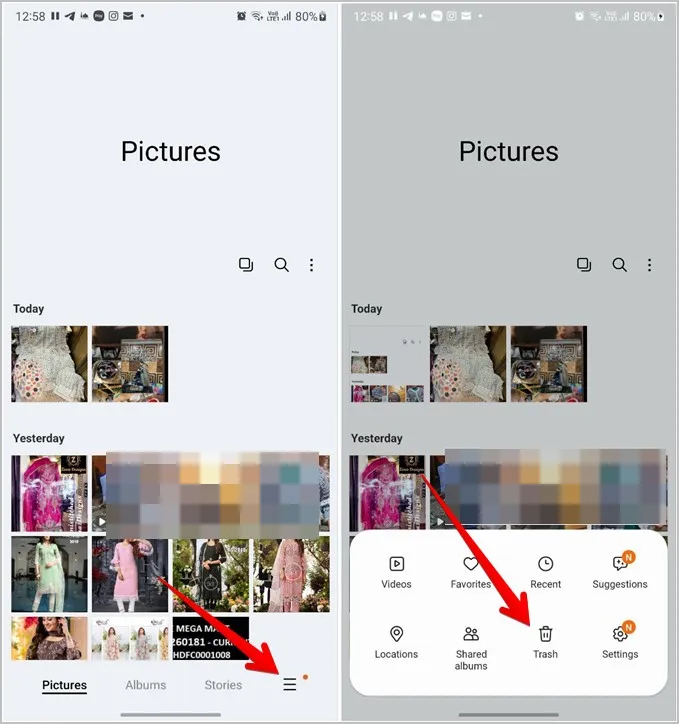
Tipp: Ha a háromsávos ikon alatt nem látja a Kukát, nézze meg a hárompontos ikon alatt.
3. Eléri a Trash mappát, ahol a törölt fényképeket vagy videókat láthatja. Koppintson a Szerkesztés gombra a tetején, ha törölni szeretne néhány elemet a Kukából. Ezután válassza ki a törölni kívánt elemeket, és nyomja meg a Törlés gombot.
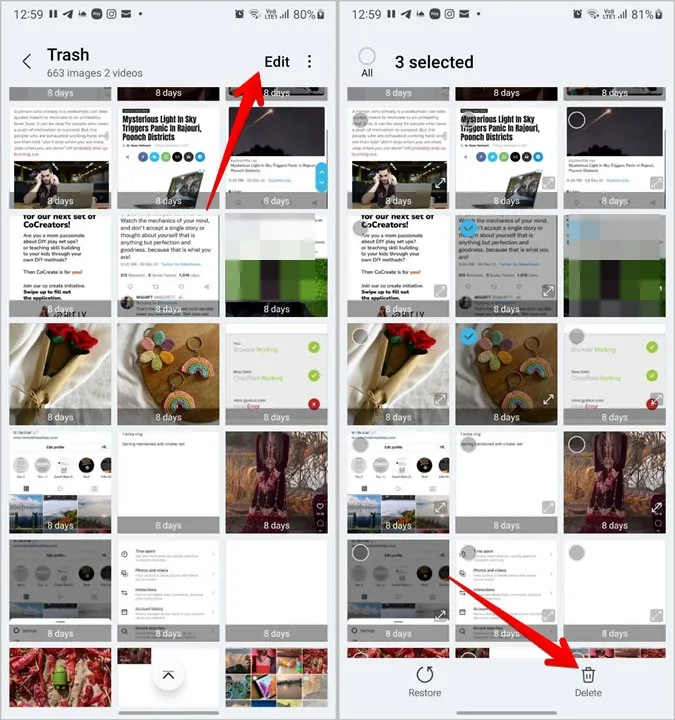
4. Ha az összes elemet törölni szeretné a Kukából, koppintson a Szerkesztés melletti hárompontos ikonra, és válassza az Üres lehetőséget. A megjelenő megerősítő felugró ablakban koppintson a Kukák kiürítése gombra.
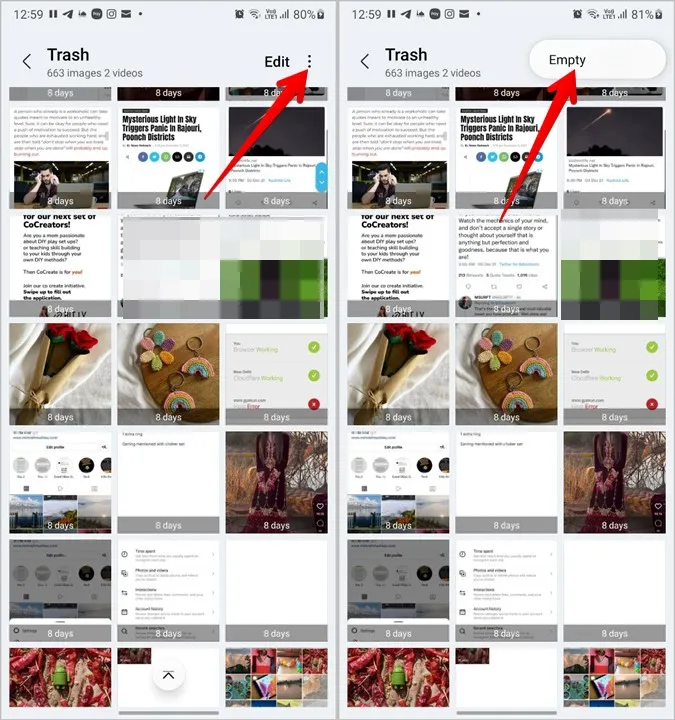
Tipp: Ismerje meg, hogyan használhatja profiként a Samsung Galéria alkalmazást.
Hogyan ürítsük ki a Samsung fájlok szemetesét
1. Nyissa meg a Samsung Fájlok alkalmazást a telefonján.
2. Koppintson a hárompontos ikonra, és válassza a menüből a Kukát.
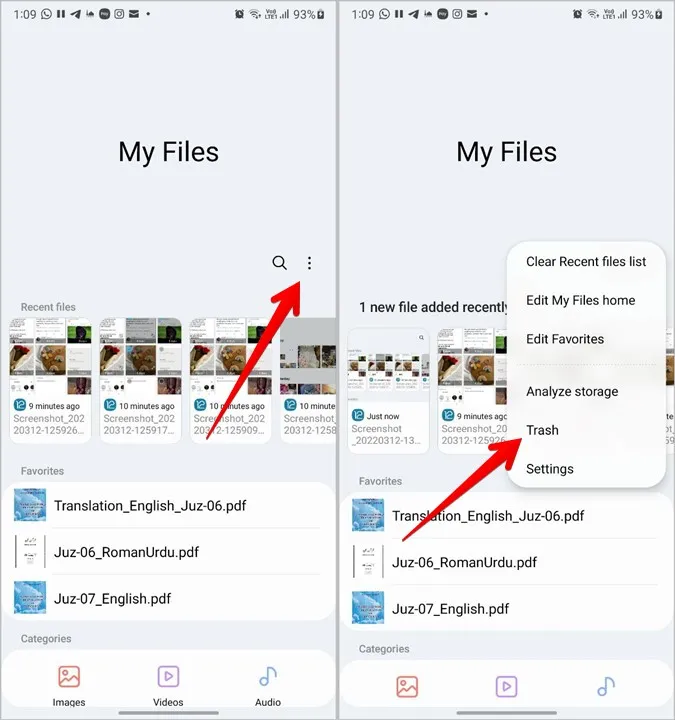
3. Érintse meg ismét a hárompontos ikont a Kukában, és válassza az Üres lehetőséget, hogy törölje az összes elemet a Fájlok alkalmazásban lévő Kukába mappából. Alternatív megoldásként koppintson a Szerkesztés gombra, és válassza ki a törölni kívánt elemeket.
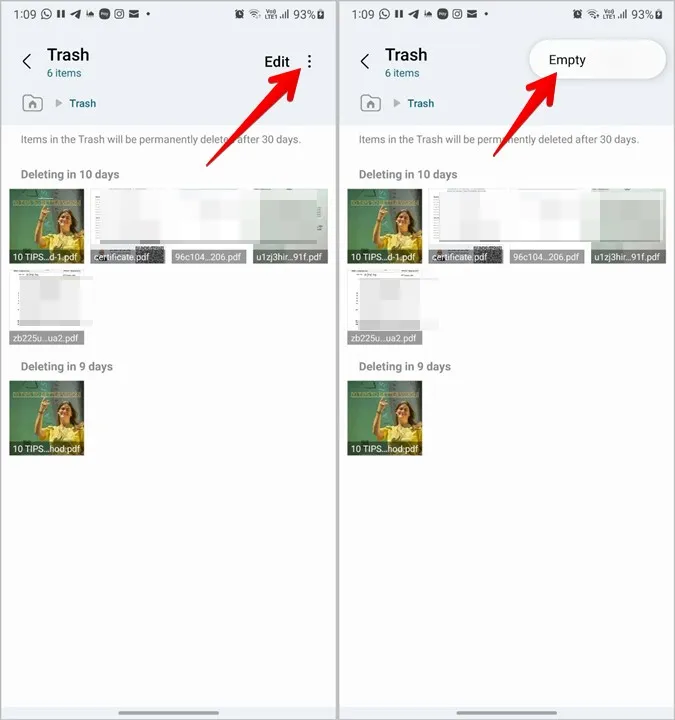
Hogyan lehet törölni a szemetest a Samsung üzenetekben
1. Indítsa el a Samsung Üzenetek alkalmazást a telefonján.
2. Nyomja meg a három pontos ikont a tetején, és válassza a menüből a Kukát.
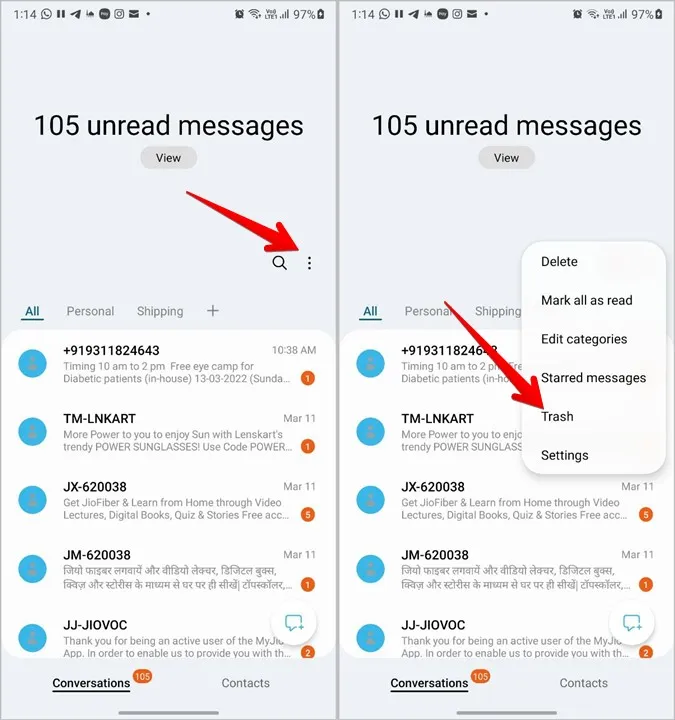
3. Koppintson az Üres gombra a Szemét mappa teljes törléséhez. Az egyes üzeneteket a Szerkesztés lehetőséggel is törölheti.
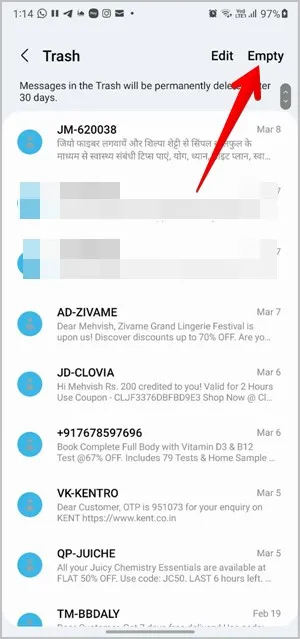
Tipp: Tudja meg, hogyan változtathatja meg az üzenetek hangszínét a Samsungon.
Hogyan lehet törölni a szemetest a Samsung kapcsolatokban
1. Nyissa meg a Samsung Contacts alkalmazást a telefonon.
2. Koppintson a három sávos ikonra, és nyomja meg a Szemetes opciót.
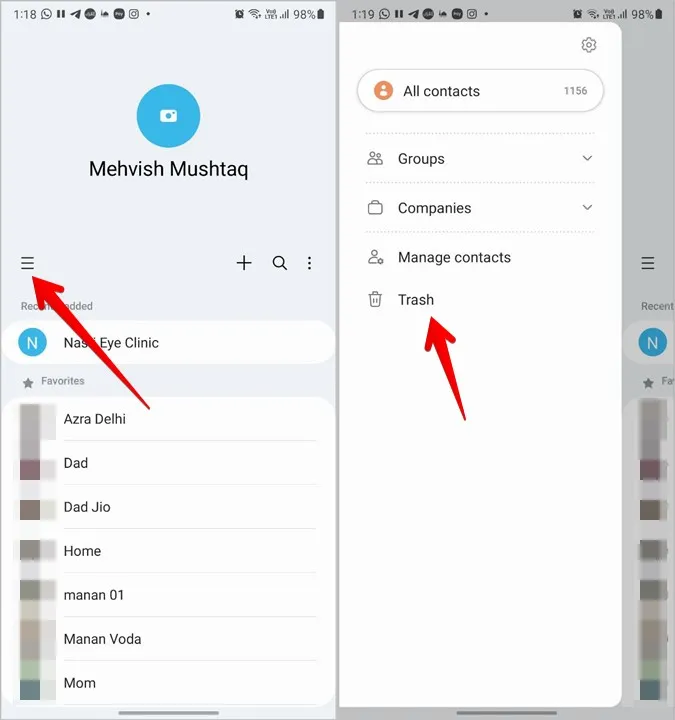
3. Az összes törölt névjegy végleges eltávolításához koppintson az Üres gombra.
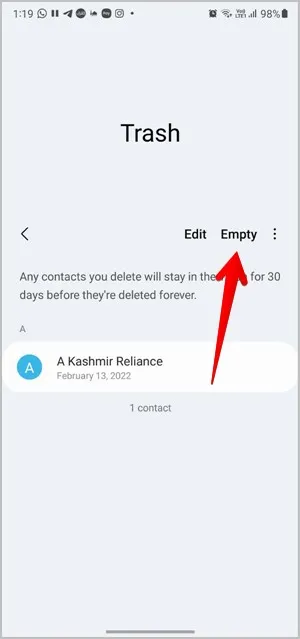
Tipp: Tudja meg, mit jelent a névjegyek importálása és exportálása.
A szemetes kiürítése a Samsung Notes alkalmazásban
1. Nyissa meg a Samsung Notes alkalmazást.
2. Koppintson a háromsoros ikonra, és válassza a menüből a Kukát.
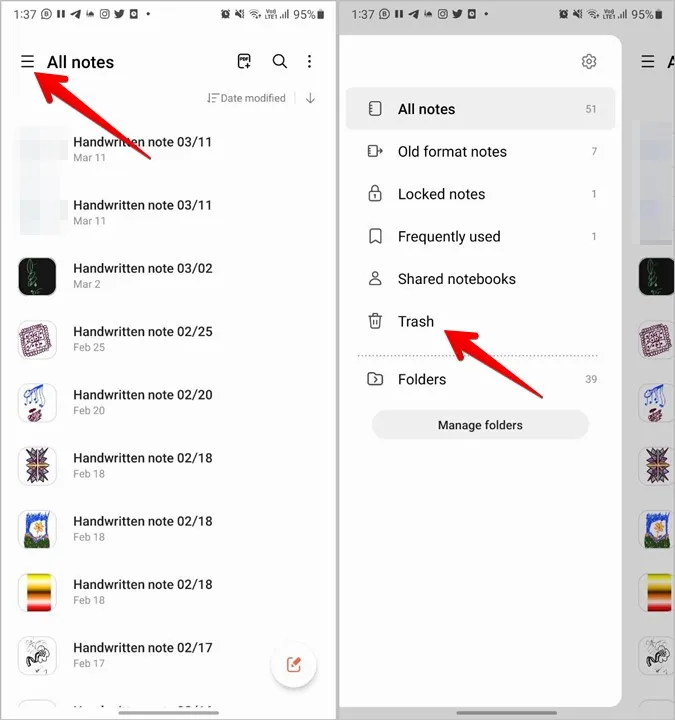
3. A Szemetes képernyőn nyomja meg a hárompontos ikont, majd az Üres ikonra az összes törölt jegyzet törléséhez.
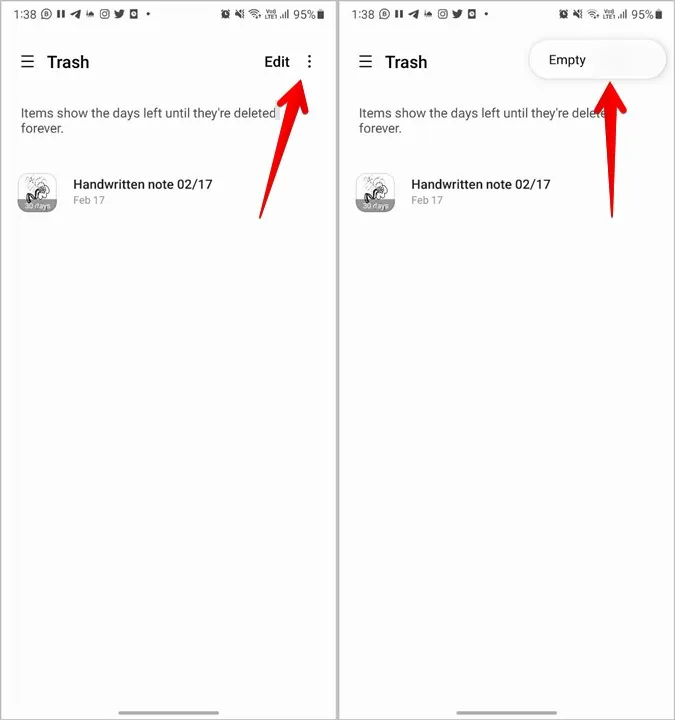
A Google Fotók szemetesének kiürítése
A Samsung alkalmazások mellett a Google Fotók alkalmazás szemetesét is ki kell ürítenie, ha azt a Samsung Galaxy telefonján használja. Ne feledje, hogy a Google Fotók és a Samsung Galéria alkalmazás külön szemétmappákkal rendelkezik, és mindkettőt külön-külön kell kiürítenie.
1. Indítsa el a Google Fotók alkalmazást a telefonon.
2. Koppintson a Könyvtár fülre alul, majd a következő képernyőn nyomja meg a Kukába gombot.
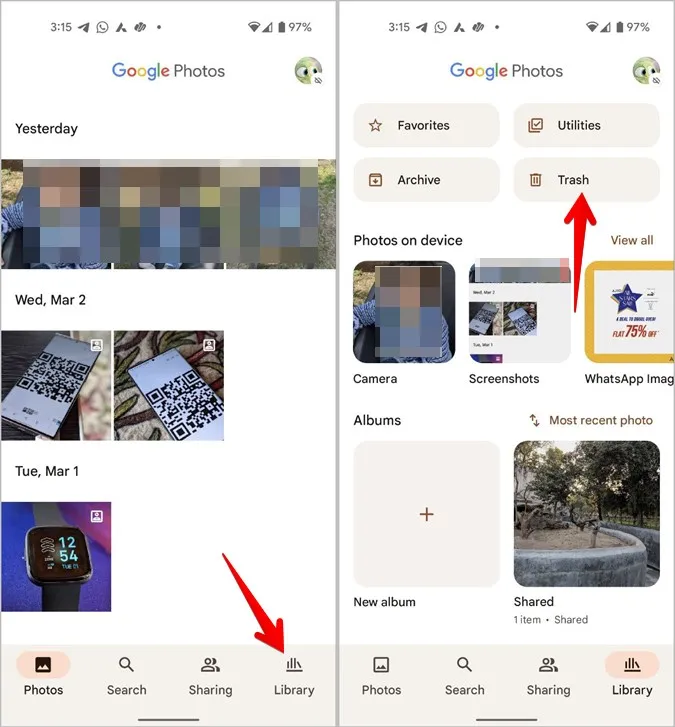
3. A Trash mappán belül koppintson a hárompontos ikonra, és válassza az Empty trash (Kukák ürítése) lehetőséget a benne lévő összes elem törléséhez.
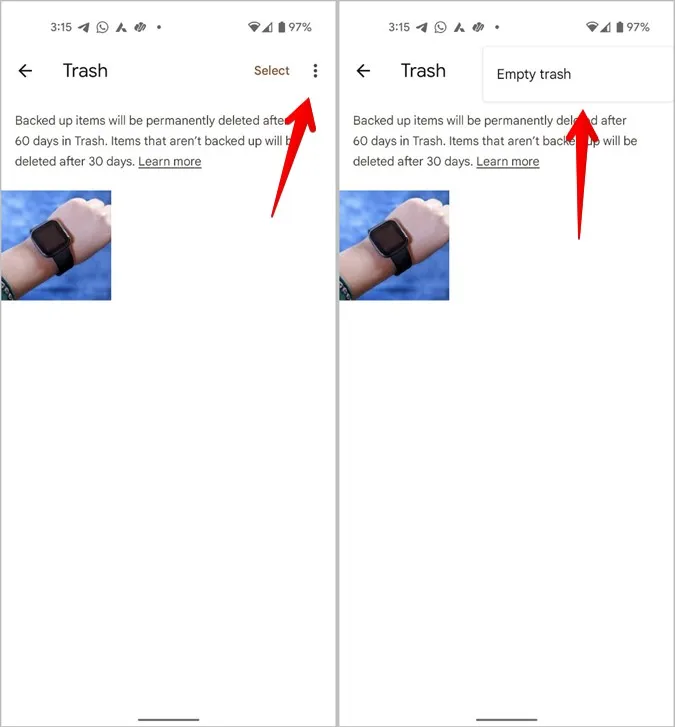
Hogyan ürítsük ki a szemetes fájlokat az összes alkalmazásból egyszerre?
A Samsung nem kínál natív módot arra, hogy az összes alkalmazásból egyetlen érintéssel törölje a szemétfájlokat. Azonban a különböző Samsung-alkalmazásokból származó szemétfájlokat egy képernyőn jeleníti meg, ahonnan könnyedén törölheti őket.
1. Nyissa meg a telefonon a Beállításokat.
2. Válassza az Akkumulátor és készülékgondozás menüpontot, majd koppintson a Tárolás gombra.
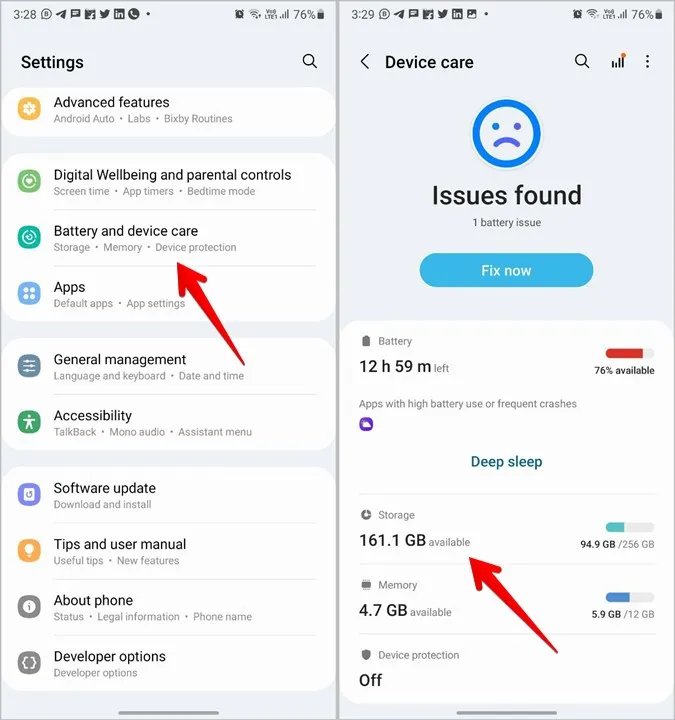
3. Görgessen lefelé, és meglátja a Szemét szekciót. Koppintson azokra az alkalmazásokra, amelyeknek a szemetesét törölni szeretné. Az alkalmazástól függően vagy az Ürítés opciót látja a tetején, vagy esetleg meg kell nyomnia a három pont ikonra, majd az Ürítés ikonra.
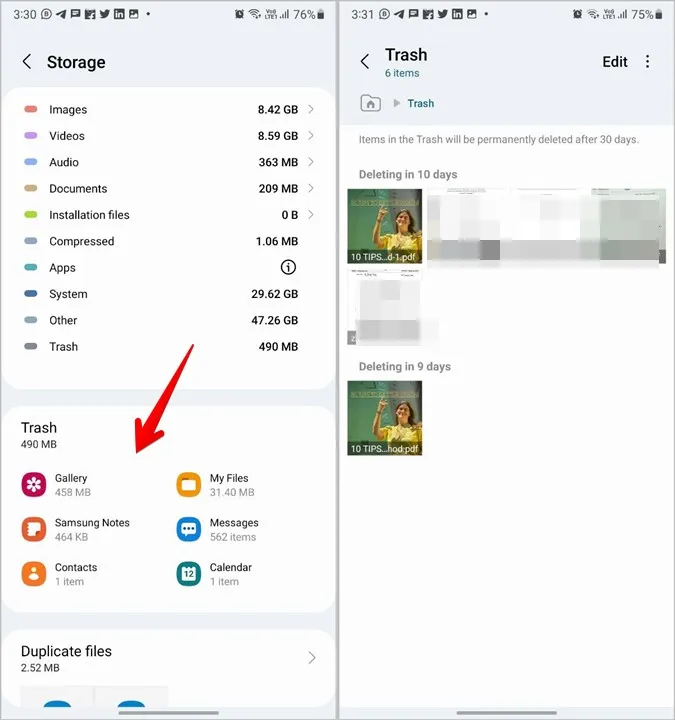
Megjegyzés: Az alkalmazások csak akkor jelennek meg a Szemetes rész alatt, ha van néhány elem a szemetes mappájukban.
Gyakran ismételt kérdések
1. Hogyan lehet törölni a gyorsítótárat a Samsung Galaxy telefonon bármely alkalmazásról?
Az alkalmazások gyorsítótárának törlése segít a telefon tárhelyének növelésében is. Ehhez menjen a Beállítások > Alkalmazások menüpontba. Koppintson arra az alkalmazásra, amelynek gyorsítótárát törölni szeretné, és nyomja meg a Tárolás opciót. Végül koppintson a Cache törlése gombra. Ezzel nem törli a személyes fájljait az alkalmazásból. Csak az ideiglenes adatokat távolítja el az alkalmazásból.
2. Hogyan lehet letiltani a Samsung alkalmazásokban a Kukát?
A Samsung lehetővé teszi, hogy letiltsa a szemét mappát az alkalmazásaiban. A szemét letiltásához nyissa meg az alkalmazás beállításait, és kapcsolja ki a Trash melletti kapcsolót. Ha letiltja a szemetes mappát, minden, amit töröl, véglegesen eltávolításra kerül. Nem tudja visszaállítani.
3. Hogyan javítható, hogy a tárhely nem nő a szemetes kiürítése után?
Miután törölte a szemetet egy alkalmazásban, kényszerítse ki az alkalmazás bezárását vagy indítsa újra a telefont, hogy a tárhelyben bekövetkezett változások tükröződjenek.
A tárhely felszabadítása
A Samsung Galaxy telefonokon a szemét csak az egyik oka annak, hogy a tárhely megtelt. Nézze meg a többi okot, hogy megtudja, mi veszi el a tárhelyet a telefonján.